やってみよう
MakeCodeはシンプルで使いやすいツールです
インターネットに接続されたデバイスがあれば、MakeCodeは始められます。利用は無料。あらゆるプラットフォームとWebブラウザーで動作します。
MakeCodeでは、様々なハードウェアやソフトウェアをプログラミングすることができます。

MakeCodeでプログラミングできる製品


micro:bit
2. MakeCode オンラインにアクセス、もしくはMakeCode Windows アプリをインストール
Webブラウザーから、MakeCode オンラインにアクセスするか、Windows 10デバイスを利用している場合は、MakeCode Windows アプリをお勧めします。アプリ版には、組んだプログラムを1クリックでmicro:bitに反映できる特長があります。
3. 授業案やサンプルプロジェクトを入手する
たくさんの授業案やサンプルのプロジェクトファイルをご用意していますので、実際に授業にお役立て下さい。全て無料でお使いいただけます。

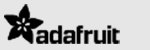
Circuit Playground Express
1. Circuit Playground Express を購入する
Adafruit や Adafruit の世界的な販売代理店ネットワークから、教育者向け割引で Circuit Playground Express キットを購入することができます。
2. MakeCode をオンラインまたはアプリとして使用する
教室で Windows 10 コンピューターを使用している場合は、MakeCode for Adafruit アプリを使用すると、Circuit Playground Express にプログラムをより簡単にダウンロードできるようになります。また、連続データ ロギングもサポートされます。 Windows 10 コンピューターをお持ちでない場合は、MakeCode オンライン エディターを使用します。
3. プロジェクトとカリキュラムを確認する
MakeCode Circuit Playground Express プロジェクトやコード サンプルを確認して、教室やメーカースペースのためのインスピレーションを得ます。
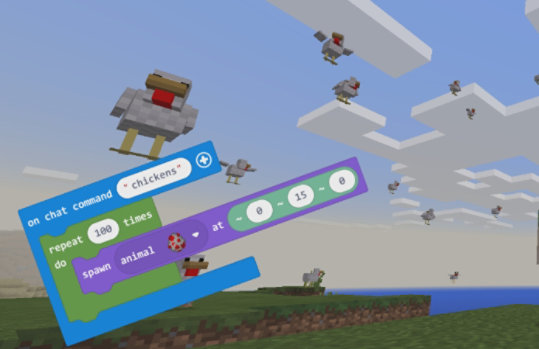

Minecraft
1. Minecraft を購入する
Microsoft Store から Minecraft for Windows 10 をダウンロードしてインストールするか、学校で Minecraft: Education Edition for Windows 10 および macOS を購入することができます。
2. Code Connection をインストールする
Windows 10 版または MacOS 版の Code Connection アプリを無料でダウンロードおよびインストールします。
3. MakeCode を Minecraft に接続する
指示された手順に従って、MakeCode を Minecraft に接続してプログラミングを開始してください。
4. カリキュラムとリソースを確認する
「Introduction to Computer Science」カリキュラムや MakeCode for Minecraft チュートリアルのいずれかを使用して、Minecraft によるコンピューター的思考方法を生徒たちに紹介します。


LEGO MINDSTORMS Education EV3
1. LEGO MINDSTORMS Education EV3 を取得する
LEGO Education から MINDSTORMS Education EV3 キットをオンラインで購入します。このキットには、STEM、ロボット、コンピューター サイエンスの教育を開始するために必要なすべてが含まれています。
2. EV3 ファームウェアを更新する
EV3 デバイス マネージャー ツールを介して LEGO MINDSTORMS EV3 ブロックに最新のファームウェアがインストールされていることを確認してください。
3. MakeCode をオンラインで使用する
MakeCode for MINDSTORMS Education EV3 では、Web ブラウザーですべてをプログラミングすることができます。したがって、生徒と先生は、USB ポートとインターネット接続さえあれば、あらゆるデバイスまたはプラットフォームでプログラムを作成することができます。 ダウンロードまたはインストールするソフトウェアはありません。
4. チュートリアルとプロジェクトを確認する
MakeCode for LEGO MINDSTORMS Education EV3 を使い始めるために、チュートリアル、プロジェクト、コード サンプルを確認します。 チュートリアルには、EV3 の各センサーとモーターの使用方法に関する手順を追った説明が含まれます。プロジェクトでは、エンドツーエンドのロボット工学ソリューションをプログラミングおよび構築する方法を説明しています。
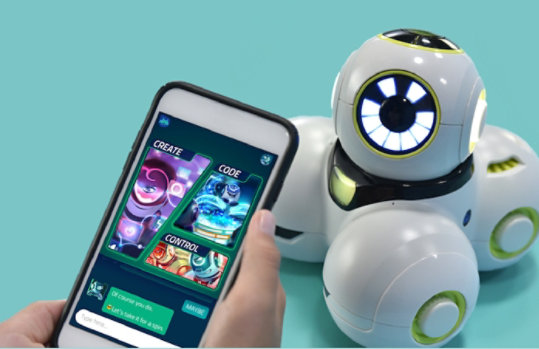

Cue
2. MakeCode for Cue アプリを使用する
Windows 10、iOS、または Android 向けの MakeCode for Cue アプリをダウンロードします。
3. 課題とサンプルでプログラミングを行う
Cue で楽しくインタラクティブな体験を作り出します。ガイド付きの課題を使用して Cue ロボットのプログラミングを開始するか、アプリで利用できるサンプル デモ プログラムを用いて構築します。


Chibi Chip
2. MakeCode をオンラインで使用する
MakeCode を使用して、Chibi Chip 向けの楽しいアニメーションや光の効果を作成します。 オーディオ ジャックで接続し、プログラムを「プレイ」してChibi Chip にコピーします。 これは、電話からのプログラミングとダウンロードが可能であることを意味します。
3. 「Love to Code」電子ブックをダウンロードする
無料の「Love to Code」電子ブックをダウンロードして、生徒のためにアクティビティやレッスンを印刷します。 このインタラクティブなストーリーブックには、Fern the Frog や D. Bug などの楽しいキャラクターやその友人たちが含まれます。生徒たちは、彼らの助けを借りて、電子機器やプログラミングの基礎を理解します。

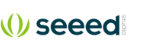
Grove Zero
1. Grove Zero キットを購入する
Chaihuo Maker Education 認定の販売代理店から、Grove Zero スターター キットと Grove Zero アクセサリを手に入れます。
2. MakeCode をオンラインで使用する
MakeCode を使用して、Grove Zero モジュールのカスタム動作をプログラムし、インタラクティブなシミュレーターでテストします。
3. Grove Zero ガイド
生徒向けの Grove Zero Invention Guide と、Grove Zero を使用する教育者向けの Educator Guide をダウンロードします。
MakeCode ついて
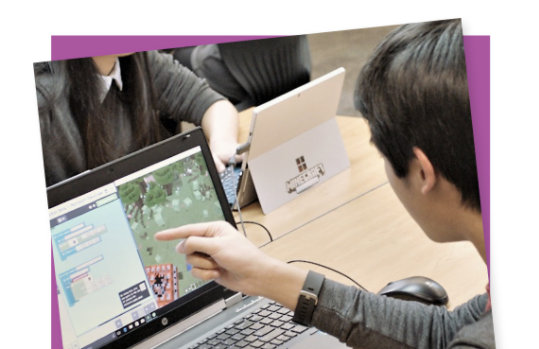

MakeCode について


Follow Microsoft